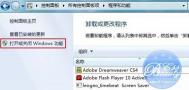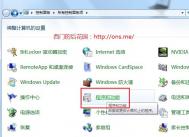很多品牌机和笔记本用户,都预装了正版的Windows XP系统,不过其版本多数是家庭版(Home Edition ),而不是专业版(Professional)。在家庭版中,是无法安装IIS的,这样很多做网页设计的朋友就不能在本机上进行测试。其实我们可以对其进行必要的修改,使其也能够安装IIS。
(本文来源于图老师网站,更多请访问http://m.tulaoshi.com/diannaorumen/)首先用记事本打开C:Windowsinfsysoc.inf文件,在其中[Components]下找到一行“iis= iis.dll,OcEntry,iis.inf,hide,7”,将其替换成“iis=iis2.dll,OcEntry, iis2.inf,,7”,保存对文件的修改。
(本文来源于图老师网站,更多请访问http://m.tulaoshi.com/diannaorumen/)接下来找一张Windows 2000 Professional安装光盘(不要使用Windows XP Professional安装光盘),把光盘I386目录下的iss.dl_和iss.in_两个文件拷贝到硬盘上,然后安装好WinRAR后,右击这两个文件,选择“解压到当前位置”,将解压出来的“iis.dll”、“iis.inf”分别改名为“iis2.dll”和“iis2.inf”,同时分别复制到“C:Windowssystem32setup”和“C:Windowsinf”目录下。
替换成功后,IT八哥网提醒大家可以打开“添加/删除程序”项,单击左侧的“添加/删除Windows组件”按钮,在打开的安装向导中选中“Internet信息服务(IIS)”,然后单击“详细信息”按钮,将其中的“SMTP Service”项取消,其它的可以根据需要选择,选好之后即可进行文件复制。
待安装成功后,我们就可以进入控制面板的“管理工具”文件夹,看到里面的“Internet信息服务管理”,说明我们已经安装成功了。